Q&Aナンバー【6304-6283】更新日:2013年7月18日
このページをブックマークする(ログイン中のみ利用可)
[Outlook Express] 添付ファイルを保存する方法を教えてください。
| 対象機種 | すべて |
|---|---|
| 対象OS |
|
 質問
質問
Outlook Expressで受信した添付ファイルを、パソコンに保存する方法を教えてください。
 回答
回答
Outlook Expressに添付されたファイルは、次の手順で保存します。


Outlook Express 6 をご使用の場合、セキュリティ機能が付加されているために、設定によっては添付ファイルを保存したり開いたりできないことがあります。
「添付ファイルは安全ではないため…」と表示される場合は、次のQ&Aをご覧ください。
 [Outlook Express 6] 「次の添付ファイルは安全でないため、メールからのアクセスが削除されました」というメッセージが表示され、添付ファイルが開けません。(新しいウィンドウで表示)
[Outlook Express 6] 「次の添付ファイルは安全でないため、メールからのアクセスが削除されました」というメッセージが表示され、添付ファイルが開けません。(新しいウィンドウで表示)

- Outlook Expressを起動します。
- 受信トレイを表示します。
- ファイルが添付されている受信メールをクリックします。
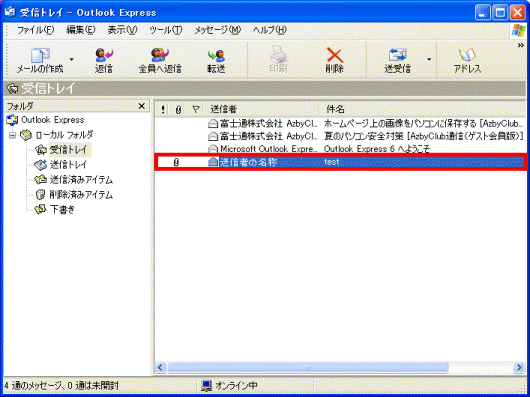
- 【Enter】キーを押します。
選択した受信メールが表示されます。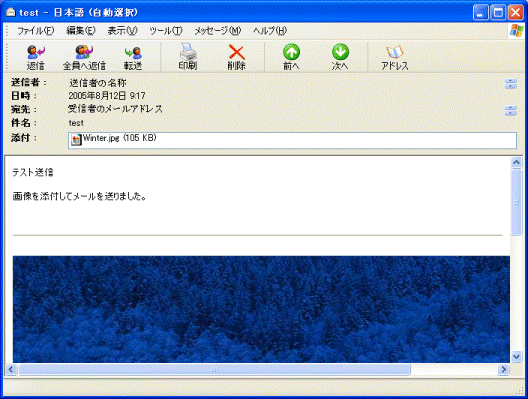
- 「ファイル」メニュー→「添付ファイルの保存」の順にクリックします。
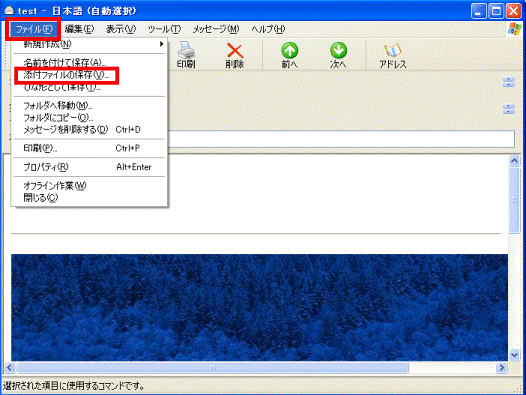
- 「添付ファイルの保存」が表示されます。
「参照」ボタンをクリックします。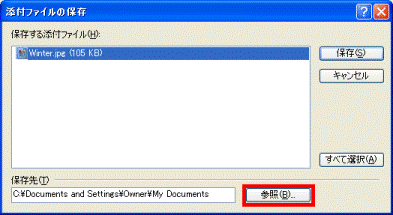
- 「フォルダの参照」が表示されます。
保存したいフォルダをクリックします。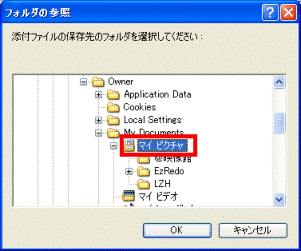
- 「OK」ボタンをクリックします。
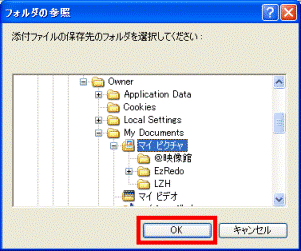
- 「添付ファイルの保存」に戻ります。
「保存」ボタンをクリックします。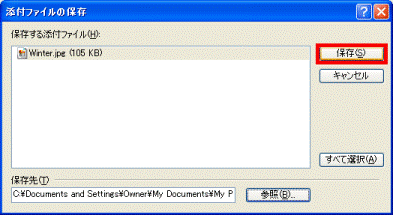
指定した保存先に添付ファイルが保存されます。
保存したファイルはOutlook Express以外のアプリケーションで閲覧できます。

Outlook Express 6 をご使用の場合、セキュリティ機能が付加されているために、設定によっては添付ファイルを保存したり開いたりできないことがあります。
「添付ファイルは安全ではないため…」と表示される場合は、次のQ&Aをご覧ください。
 [Outlook Express 6] 「次の添付ファイルは安全でないため、メールからのアクセスが削除されました」というメッセージが表示され、添付ファイルが開けません。(新しいウィンドウで表示)
[Outlook Express 6] 「次の添付ファイルは安全でないため、メールからのアクセスが削除されました」というメッセージが表示され、添付ファイルが開けません。(新しいウィンドウで表示)


